تا کنون در سری آموزش ووکامرس مطالب زیادی را آموخته ایم، اما در این مطلب به یک موضوع کاملا کاربردی و مهم خواهیم پرداخت، و آن موضوع قیمت گذاری داینامیک و تخفیف اتوماتیک در ووکامرس است، این قابلیت برای تمام فروشگاه های ووکامرس نیاز است، با استفاده از قابلیت قیمت گذاری داینامیک و تخفیف اتوماتیک شما دیگر نیاز نیست که برای کاربران خود کوپن تعریف کنید.
قیمت گذاری داینامیک و تخفیف اتوماتیک
اگه با مفهوم قیمت گذاری داینامیک و تخفیف اتوماتیک در ووکامرس آشنا نیستید آن را برای شما با یک مثال واضح تر خواهم کرد، برای مثال ممکن است شما بخواهید در صورت فروش 4 عدد از یک محصول به یک کاربر 60% تخفیف بدهید اما این قابلیت به صورت پیشفرض در ووکامرس وجود ندارد، با استفاده از این مطلب شما میتوانید به سادگی این قابلیت را برای فروشگاه خود فراهم کنید.
افزونه قیمت گذاری داینامیک و تخفیف اتوماتیک
استفاده از افزونه وردپرس بهترین راه افزایش قابلیت و عبور از محدودیت ها در وردپرس و نرم افزار های دیگر است، ما نیز برای استفاده از قابلیت قیمت گذاری داینامیک و تخفیف اتوماتیک از یک افزونه استفاده خواهیم کرد. وارد بخش افزونه ها»افزودن شوید، در این بخش در مخزن وردپرس عبارت woocommerce dynamic pricing and discounts را جستجو کنید، این افزونه دارای دو نوع تجاری و رایگان است که نسخه رایگان دارای امکانات محدود تری است.
پس از نصب افزونه یک بخش با عنوان YIT plugins به پنل وردپرس اضافه خواهد شد در همین بخش بر روی Dynamic pricing کلیک کنید. اکنون شما وارد صفحه تنظیمات خواهید شد، این صفحه دارای 3 تب است.
همانطور که مشاهده میکنید متاسفانه این افزونه هنوز ترجمه نشده است، اما در این مطلب نحوه استفاده از آن را به طور کامل آموزش خواهم داد. در صفحه ای که در مقابل شما قرار دارد یک پارامتر مهم وجود دارد، Enable dynamic prices and discounts این گزینه برای فعالسازی و یا غیر فعال سازی افزونه است، دقت داشته باشید که این گزینه باید On باشد. در بخش Coupon label میتوانید عنوان کوپن را مشخص کنید برای مثال “تخفیف”، دو گزینه بع مربوط به نمایش جدول تخفیف و نمایش تاریخ انقضای آن است. سه آیتم بعد هم که به ترتیت از بالا مربوط به عنوان جدول تخفیف، عنوان تعداد، و عنوان قیمت هستند.
گزینه آخر که display quantity table است برای موقعیت نمایش جدول است، آیتم های موجود در این گزینه به ترتیب مربوط به نمایش قبل از دکمه سبد خرید، بعد از دکمه سبد خرید، قبل از متن خلاصه محصول، بعد از متن خلاصه محصول، بعد از متای محصول می باشند.
اکنون باید وارد تب price rules شوید، در این بخش میتوانید قوانین قیمت گذاری داینامیک را ثبت کنید، شما در این بخش محدودیتی در تعریف قوانین ندارید، کافیست در این بخش عنوان قانون تخفیف را وارد کنید و بر روی دکمه add new rule کلیک کنید. مشاهده خواهید کرد که قانون شما به این بخش اضافه خواهد شد، بر روی آن کلیک کنید تا منوی آن باز شود، دقت داشته باشید که ممکن است با انتخاب هر یک از آیتم های موجود در لیست چیدمان صفحه بهم ریخته شود، کافیست اسکورل صفحه را به انتهای سمت راست ببرید تا به حالت قبل بازگردد.
برای رفع این مشکل میتوانید فایل افزونه را از انتهای مطلب دریافت کنید و سپس وارد آن شوید، مشاهده خواهید کرد که یک فایل با نام chosen.css وجود دارد، آن را در هاست خود و در پوشه افزونه ها در مسیر “YITH_WooCommerce_Dynamic_Pricing_and_Discounts_v1.0.3\plugin-fw\assets\css\chosen” جایگزین فایل اصلی کنید و به صفحه افزونه بازگردید مشاهده خواهید کرد که این مشکل رفع شده است.
در بخش Discount mode سه گزینه برای تعریف تخفیف وجود دارد؛ Quantity discount (تخفیف بر حسب تعداد)، special offer (پیشنهاد ویژه)، exclude items from rule (خارج کردن آیتم هایی از تخفیف). در این مطلب ما تنها از گزینه اول استفاده خواهیم کرد و در مطالب بعد سری آموزش ووکامرس از گزینه های بعد نیز استفاده خواهیم کرد.
- show price table: نمایش جدول قیمت
- show in loop: نمایش در لوپ
- Quantity based: این بخش بسیار مهم است و دارای 4 گزینه است که به ترتیب جهت تخفیف بر اساس تعداد محصولات موجود در سبد خرید، بر اساس یک محصول،
- Discount schedule: ایجاد تاریخ برای تخفیف.
- user status: در این بخش میتوانید تخفیف را برای گروه مشخصی از کاربران در نظر بگیرید که خود دارای 5 آیتم است که به ترتیب عبارتند از؛ تمام کاربران، کاربرانی که دارای نقش مشخصی هستند (که در بخش بعد مشخص خواهیم کرد) برای مثال میخواهیم این تخفیف فقط شامل نویسندگان سایت شود، این آیتم نیز بر عکس آیتم قبل است یعنی نقش کاربرانی که در بخش بعد آنها را مشخص میکنید شامل تخفیف نخواهند شد،با استفاده از آیتم بعد شما میتوانید در بخش بعد به مشتریانی که مورد نظر خودتان هستند تخفیف بدهید، آیتم آخر نیز برعکس آیتم قبل است یعنی مشتریانی را که مورد نظرتان هستند را میتوانید شامل تخفیف نکنید.
- (این بخش با توجه به بخش بخش قبل میتواند عنوان متفاوتی داشته باشد): در این بخش شما میتوانید نقش های کاربری و یا مشتریان را برای شامل شدن و یا نشدن تخفیف انتخاب کنید.
- Apply to: در این بخش میتوانید مشخص کنید که تخفیف بر روی کدام یک از محصولات اعمال شود و یا نشود، که شامل 5 آیتم است؛ تمام محصولات، شامل لیستی از محصولات شود، شامل لیستی از محصولات نشود، شامل لیستی از دسته بندی ها شود، شامل لیستی از دسته بندی ها نشود.
- (این بخش با توجه به بخش بخش قبل میتواند عنوان متفاوتی داشته باشد): در این بخش شما میتوانید دسته بندی محصولات و یا محصولاتی که میخواهید تخفیف بر روی آنها اعمال شود یا نشود را مشخص کنید.
- Apply adjustment to: این بخش دارای 6 حالت زیر است
- same product: اگر کاربر 12 عدد از یک محصول را به سبد اضافه کرده باشد و 3 عدد از محصول دیگر را اضافه کرده باشد در صورتی که محصول اول شامل 10 درصد تخفیف شود محصول بعد شامل تخفیف محصول 12 عددی نخواهد شد (این گزینه پیشنهاد میشود).
- All products: در مثال قبل با توجه به این آیتم تخفیف 10 درصدی محصول 12 عددی شامل محصول 3 عددی نیز خواهد شد
- include a list of products: در این بخش شما میتوانید لیستی از محصولات را مشخص کنید تا اگر تخفیف بر روی یکی از آنها اعمال شد برای دیگر محصولات مشخص شده نیز اعمال شود
- exclude a list of products: با استفاده از این آیتم میتوانید مشخص کنید که لیست محصولات مشخص شده شامل قوانین تخفیف نشوند
- include a list of categories: در این بخش شما میتوانید دسته ای از محصولات را مشخص کنید تا اگر تخفیف بر روی یکی از آنها اعمال شد برای دیگر محصولات مشخص شده در آن دسته نیز اعمال شود
- exclude a list of categories: در این بخش شما میتوانید دسته ای از محصولات را مشخص کنید تا تخفیف بر روی آنها اعمال نشود.
- Discount rules: در این بخش قوانین تخفیف را مشخص خواهیم کرد، minimum quantity: حداقل تعداد خرید، maximum quantity: حداکثر تعداد خرید، Type of discount: نوع تخفیف (percentage discount تخفیف به صورت درصدی، price discount بر اساس قیمتی که در آیتم بعد مشخص میکنید از هر محصول کاربر تخفیف دریافت خواهد کرد، fixed price تنها قیمتی که در آیتم بعد مشخص میکنید از کاربر دریافت خواهد شد)، Discount amount: مقدار تخفیف، با کلیک بر روی علامت + میتوانید یک قانون دیگر بر اساس تعداد خرید مورد نظرتان تعریف کنید.
- notes for the discount per quantity table: یادداشت برای تخفیف در هر جدول
- Apply this discount: این بخش دارای دو آیتم است؛ With other rules: با استفاده از این گزینه تخفیف با قوانین تخفیف دیگر نیز محاسبه خواهد شد، Even if the product is on sale: با استفاده از این آیتم اگر خود محصول دارای تخفیف باشد قانون تخفیف نیز بر روی آن اعمال خواهد شد.
پس از ورود اطلاعات شما میتوانید تغییرات را ذخیره سازی کنید، و به سایت خود مراجعه کنید تا کارایی افزونه را تست کنید. برای استفاده از نسخه ویژه افزونه میتوانید از باکس دانلود اقدام به دانلود کنید.امیدوارم از این مطلب نیز لذت برده باشید.


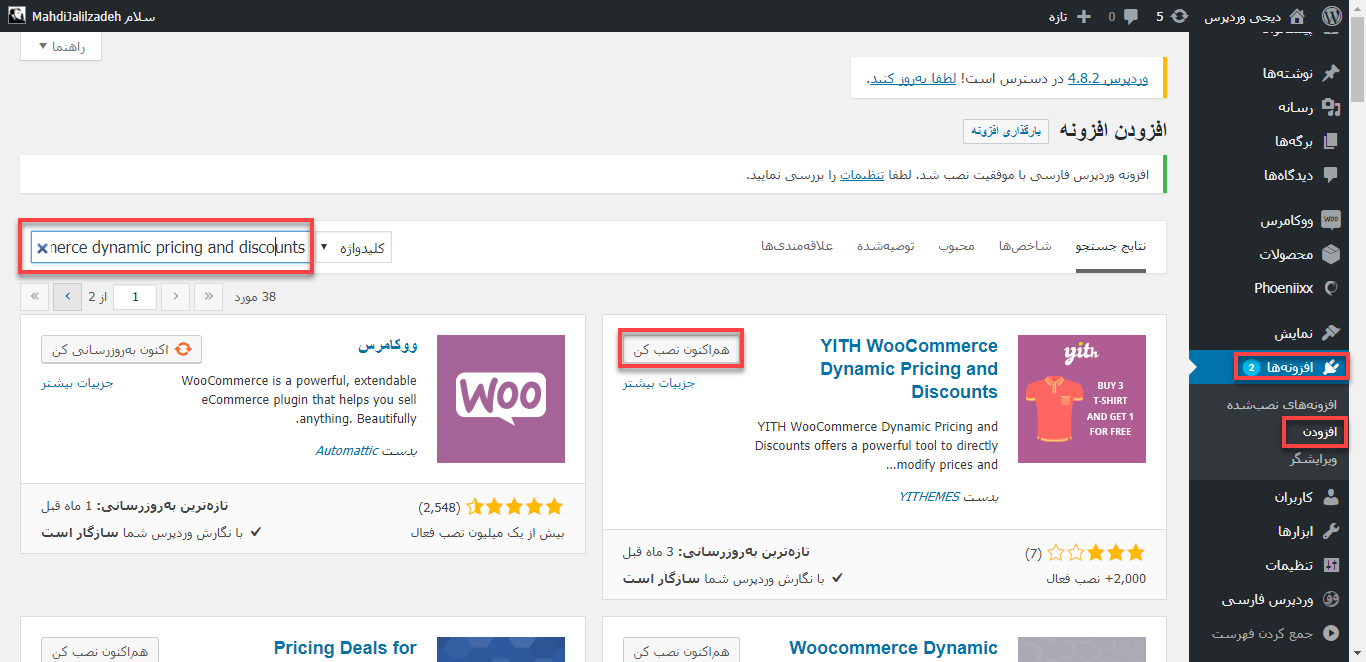
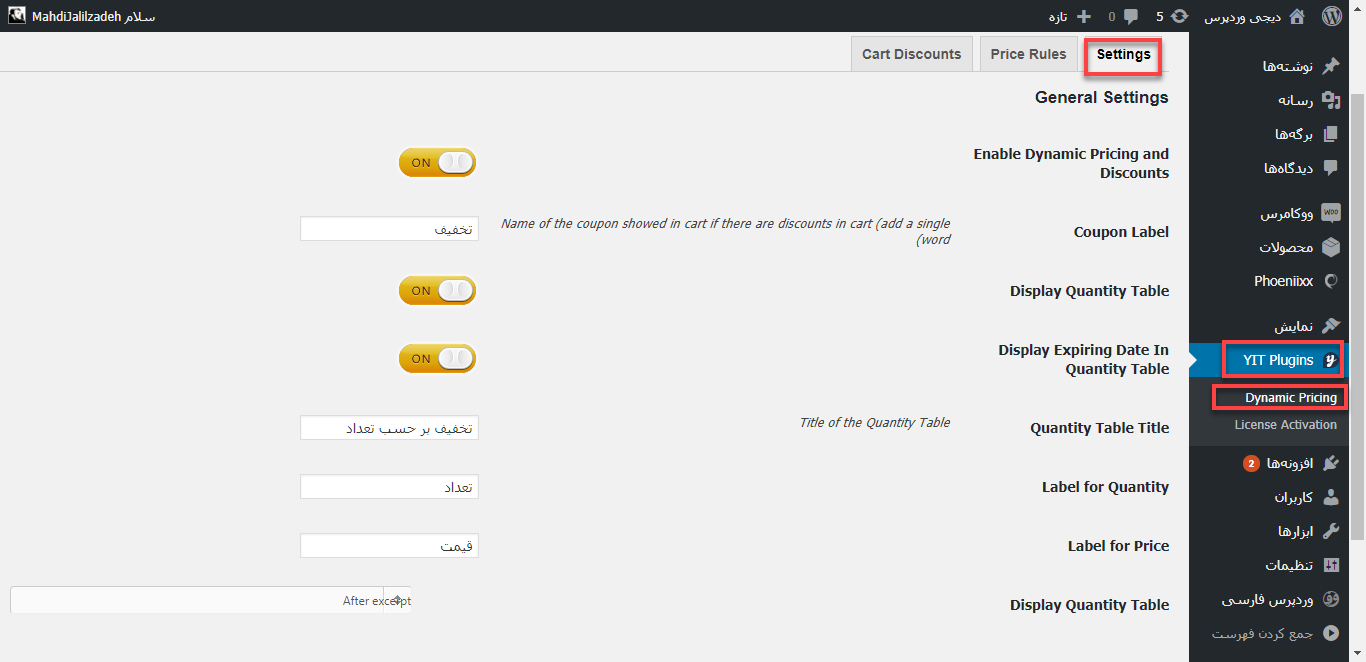
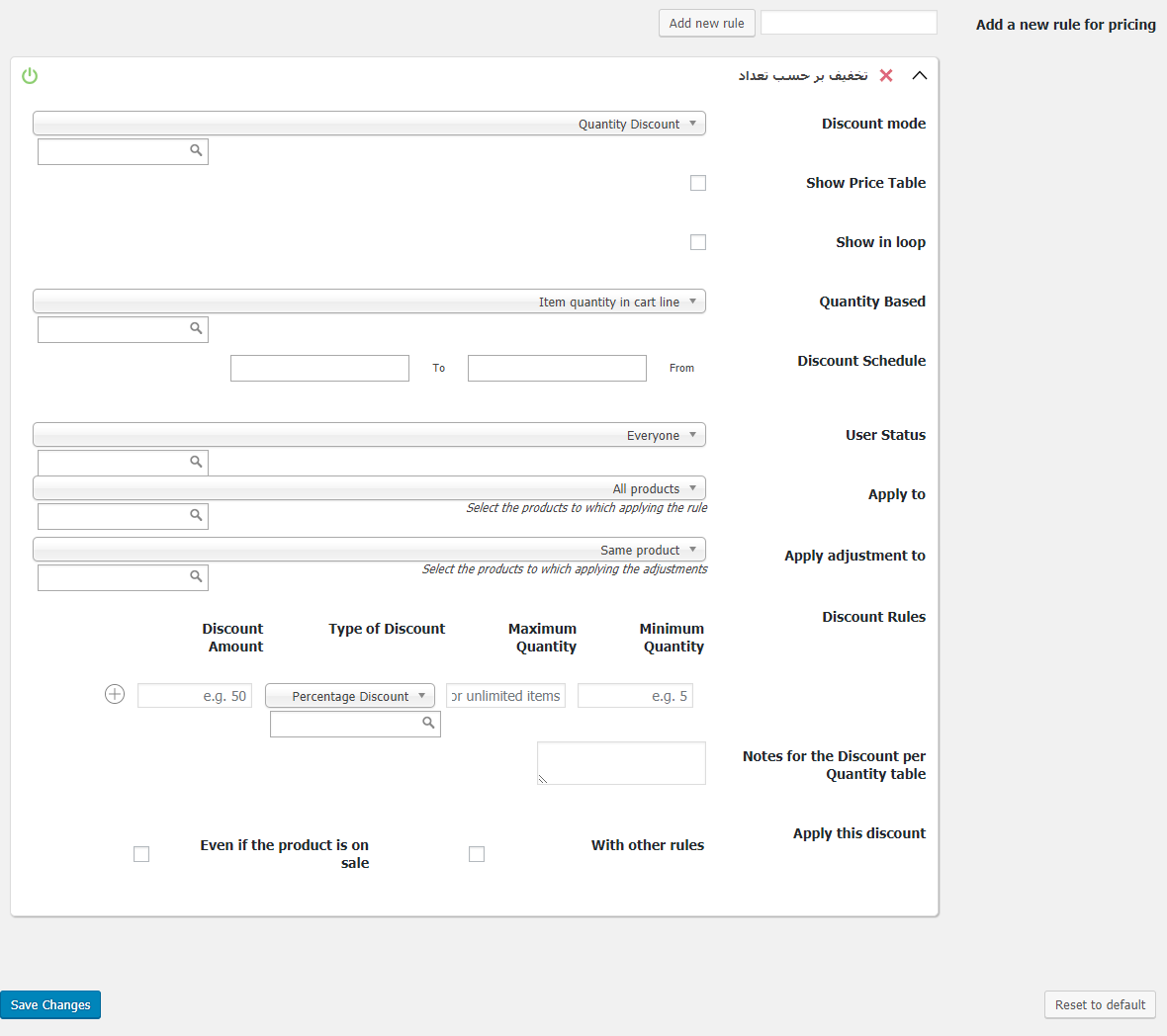













سلام ممنون از مطلب مفیدتون . سایت ما عمده فروشی هست می خوام این قانون رو بزارم که مثلا طرف کمتر از 10 عدد اصلا نتونه خرید کنه سایتم هم وردپرسی ووکامرسی هست لطفا راهنمایی کنید ایا افزونه ای رو می شناسید؟
سلام ، خواهش میکنم
افزونه woocommerce advanced quantity برای همین کار هست. در صورت نیاز میتونید از لینک زیر تهیه کنید.
https://crm.digiwp.com/cart.php?a=add&pid=149